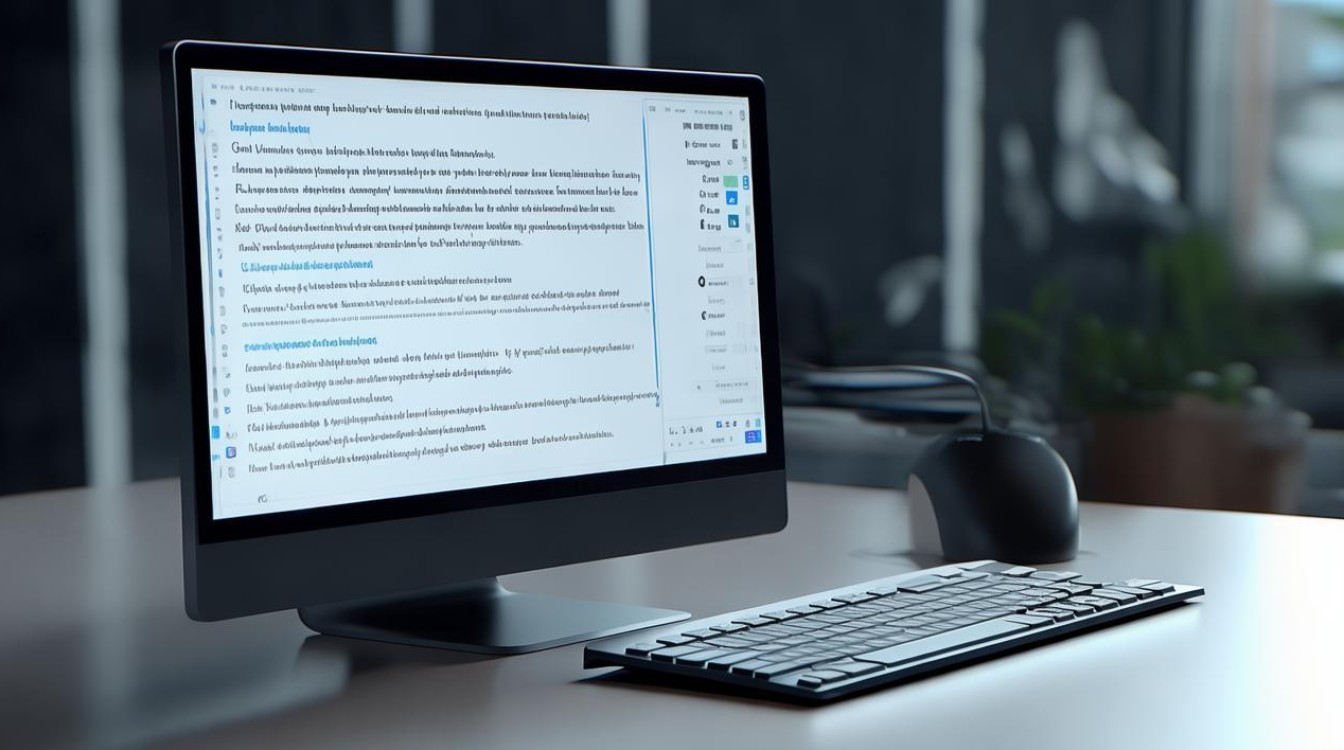固态硬盘4k对齐 win10
shiwaishuzidu 2025年4月17日 03:22:44 固态 15
在Windows 10中,可通过磁盘管理工具对固态硬盘进行格式化实现4K对齐,或借助专业硬盘分区软件如DiskGenius等。
在Windows 10系统中,固态硬盘(SSD)的4K对齐是一个重要的优化步骤,它能够确保SSD发挥出最佳的性能,以下是关于固态硬盘4K对齐在Win10系统中的详细解释和操作指南:

-
什么是4K对齐:4K对齐是指将硬盘的分区起始扇区设置在物理扇区的4K整数倍的位置上,由于SSD的读写操作是以块为单位进行的,如果分区没有进行4K对齐,那么在读写数据时就需要跨越多个物理块,这样会增加读写时间,降低SSD的性能。
-
如何查看固态硬盘是否已经4K对齐

- 使用系统命令:按下Win+R键,打开“运行”对话框,输入“msinfo32”并回车,打开系统信息窗口,在左侧导航栏中依次展开“组件”->“存储”->“磁盘”,在右侧找到“分区偏移”的值,如果该值是4096的整数倍,则说明已经4K对齐;否则,没有对齐。
- 使用DiskGenius软件:下载并安装DiskGenius软件,打开后选择需要检查的固态硬盘分区,右键点击该分区,选择“工具”->“检查4K对齐”,如果显示“4K对齐”,则说明已经对齐;如果显示“未对齐”,则需要进行对齐操作。
-
如何进行固态硬盘4K对齐
- 新硬盘分区时对齐:如果固态硬盘是全新的,还没有进行分区,可以在分区的时候就进行4K对齐,可以使用Windows自带的磁盘管理工具或者第三方分区工具如DiskGenius来进行分区,以DiskGenius为例,打开软件后选择需要分区的固态硬盘,右键点击空闲区域,选择“建立新分区”,在弹出的对话框中勾选“对齐到扇区数的整数倍”,并选择4096扇区,然后点击“确定”即可。
- 已分区硬盘的对齐:如果固态硬盘已经有分区但未对齐,可以备份数据后重新分区并进行4K对齐,方法同上,如果不想重新分区,也可以使用一些支持无损4K对齐的工具,但这些工具的使用风险较高,可能会导致数据丢失,因此建议在操作前备份好重要数据。
固态硬盘4K对齐是提升SSD性能的重要步骤之一,通过查看和调整硬盘的分区设置,可以确保SSD在最佳状态下运行。